
C、

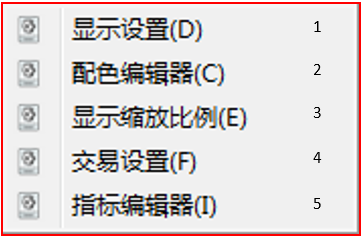
1、 显示设置
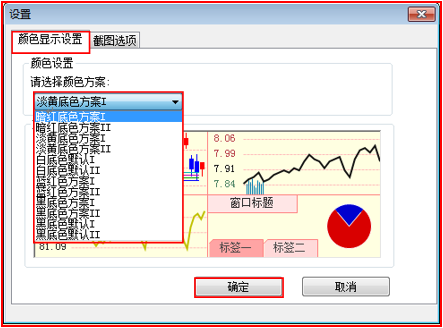
点击显示设置,进入设置页面,在颜色显示设置中,选择配色方案后确定,即可改变软件页面颜色。
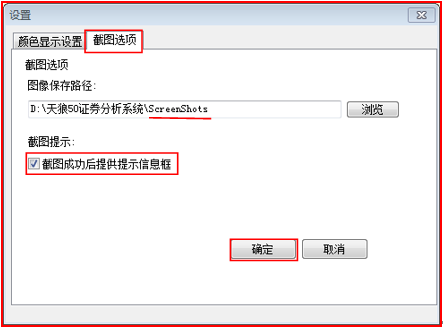
在显示设置中,还可以设置截图保存路径,点击截图选项,可以改变截图保存位置。默认状态下,截图会保存至软件安装目录中的ScreenShots文件夹中。勾选截图提示,在截图成功后会提示截图信息,取消截图提示勾选,不再提示截图信息。
2、 配色编辑器
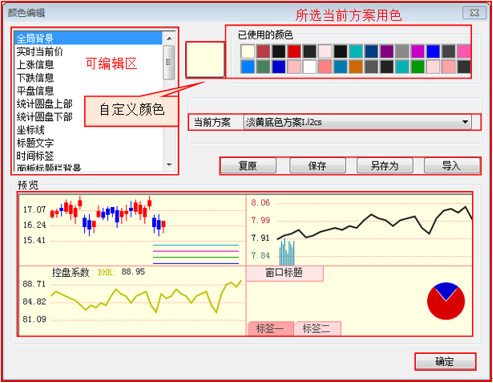
打开配色编辑器,进入编辑页面。在可编辑区中,选择需要改变颜色的项目进行编辑。点击当前方案,可以更改所选的方案,可在上方查看,当前所选配色方案用色。
提供四种操作方式,分别是“复原”、“保存”、“另存为”、“导入”。
复原:可在编辑方案且未保存前,恢复为原方案,保存后无法恢复。
保存:可将编辑的配色方案保存,直接保存会覆盖原有配色方案。
另存为:保存新编辑配色方案的同时,保留原有配色方案。
导入:把另存为的方案,导入到软件中使用。
编辑后可在下方预览中,查看编辑效果,确认后应用到软件中。
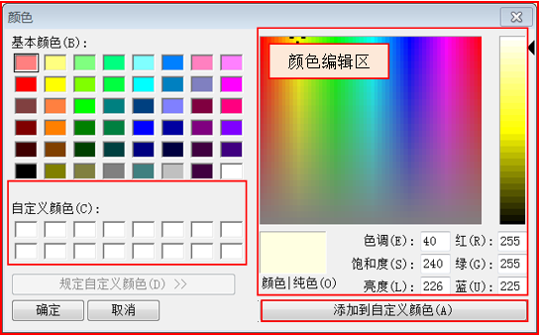
点击自定义颜色,进入到颜色编辑页面。在颜色编辑区,可以选择色调,更改所选色调的亮度、饱和度,并添加到自定义颜色中,用于编辑配色方案。
3、显示缩放比例
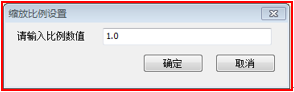
点击显示缩放比例,可以更改软件中字体显示比例,默认最小数值为1.0,更改数值越大,字体显示比例越大。注意:请结合硬件设备情况,修改缩放比,避免由于数值过大,造成显示异常,建议在小范围内微调。
4、交易设置
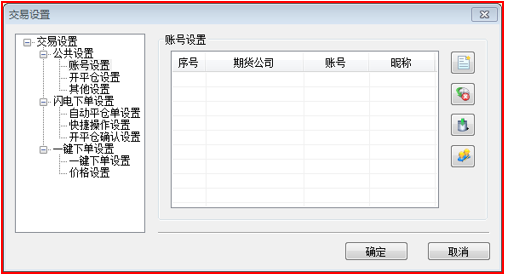
交易设置,仅用于天机版、野狼3000版本,只针对股指期货的交易,须联系软件供应方开户后才能使用。
5、 指标编辑器
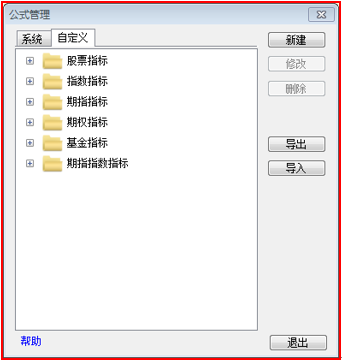
点击指标编辑器,进入到公式管理页面。可对编辑器中,提供的指标进行编辑。如有疑问,可点击左下方的帮助,查看说明。
